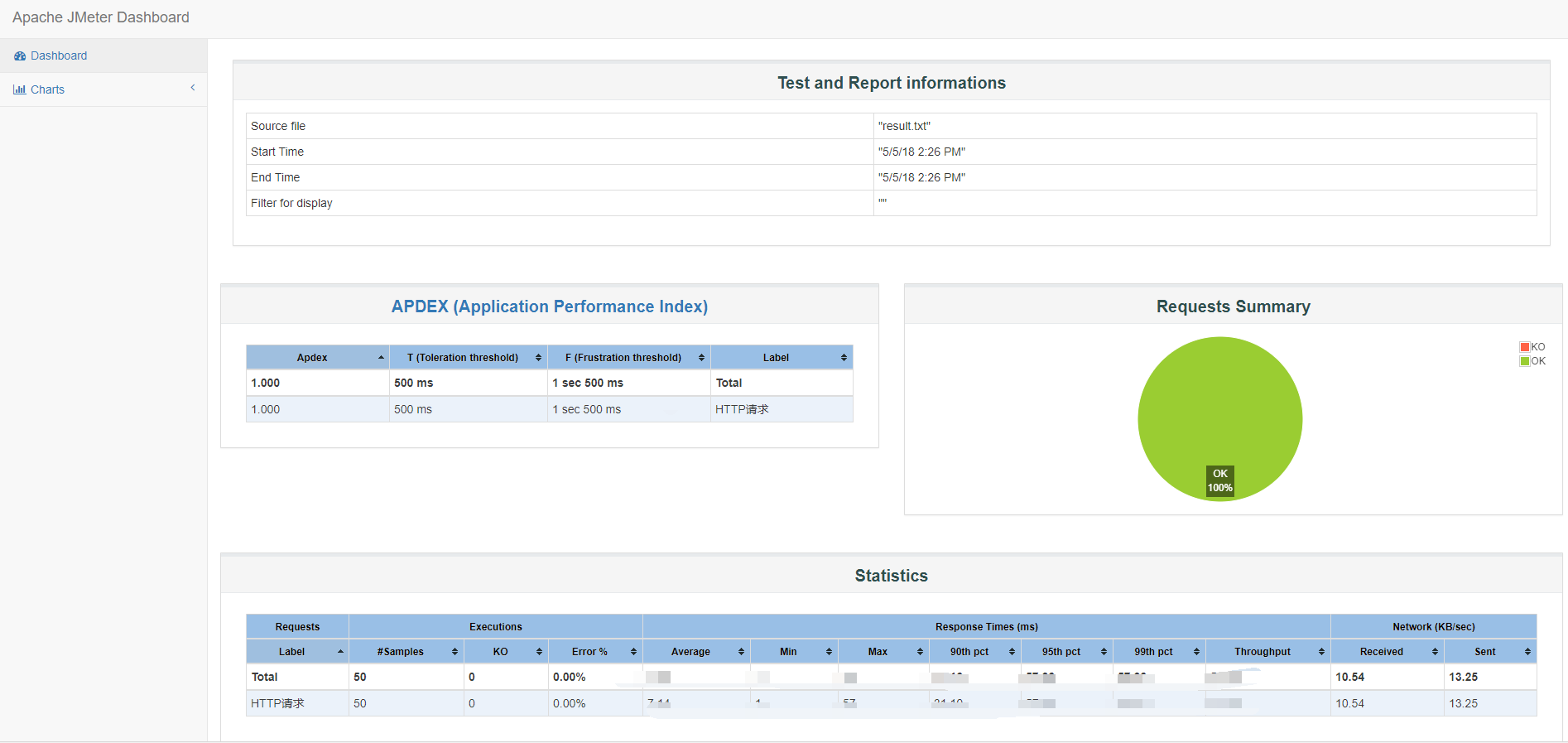压力测试是每一个Web应用程序上线之前都需要做的一个测试,他可以帮助我们发现系统中的瓶颈问题,减少发布到生产环境后出问题的几率;预估系统的承载能力,使我们能根据其做出一些应对措施。所以压力测试是一个非常重要的步骤,下面我带大家来使用一款压力测试工具JMeter。
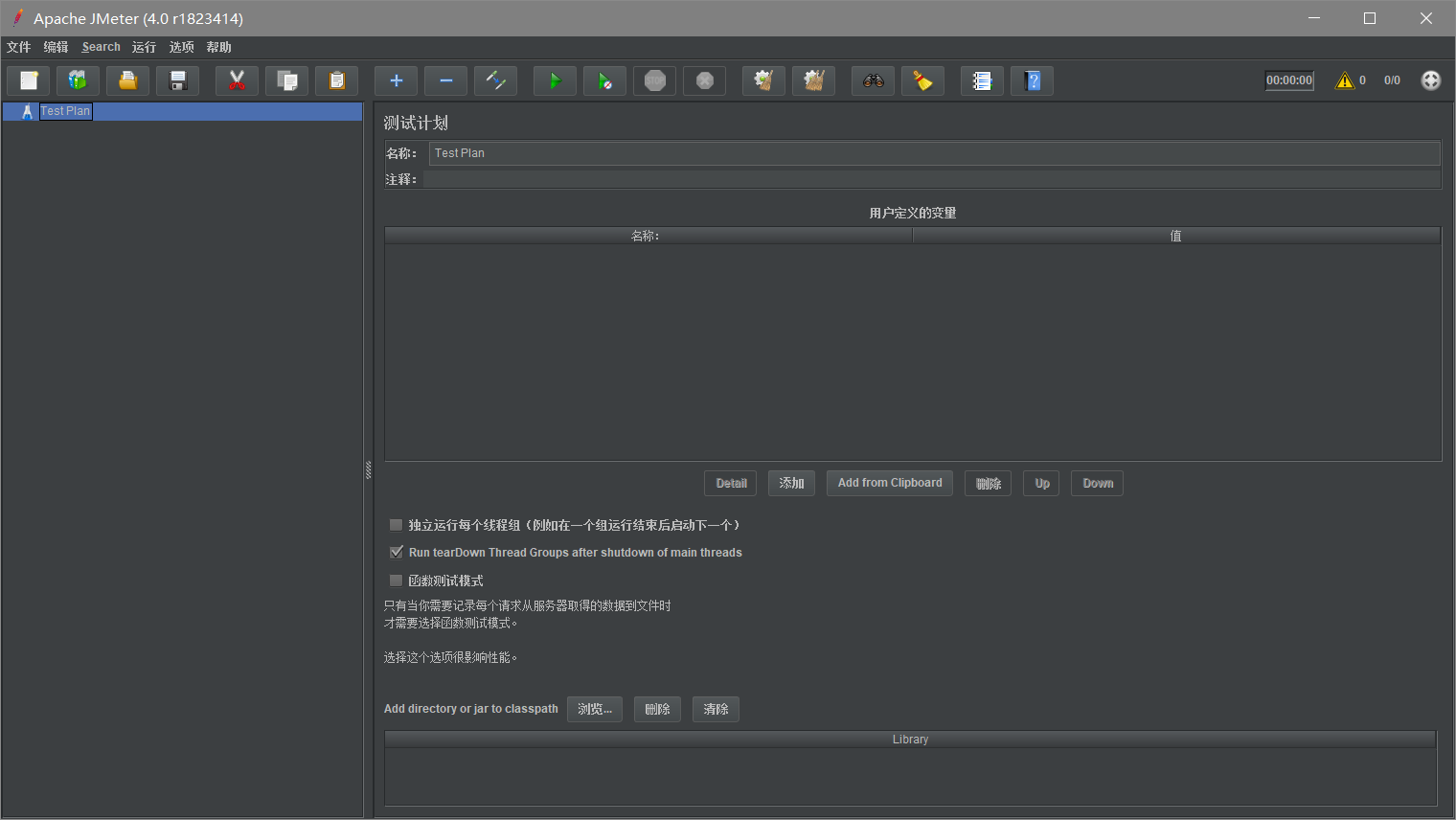
1.创建线程组
在“测试计划”上右键 【添加】-->【Threads(Users)】-->【线程组】。
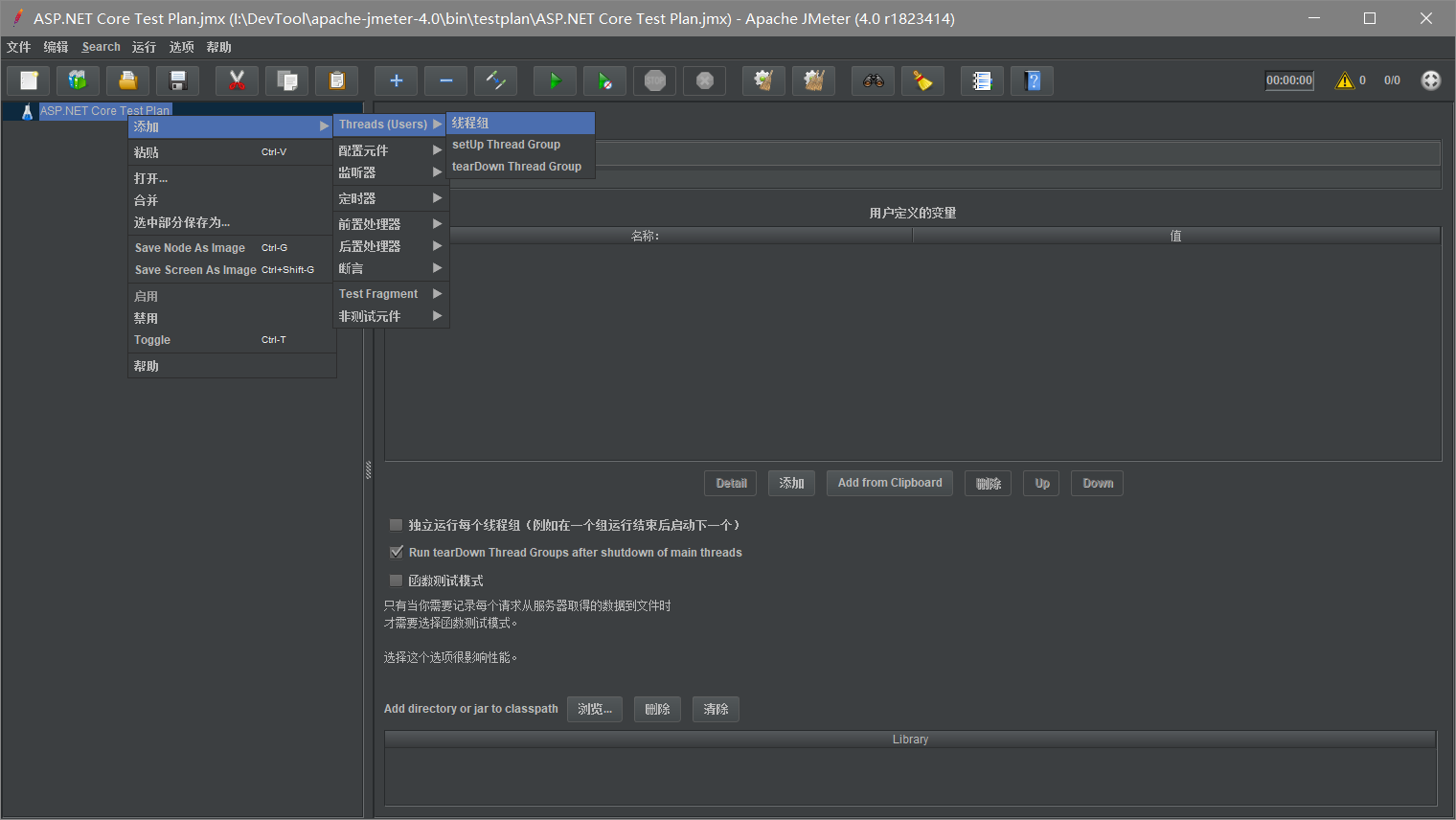
设置线程数和循环次数。我这里设置线程数为500,循环一次。
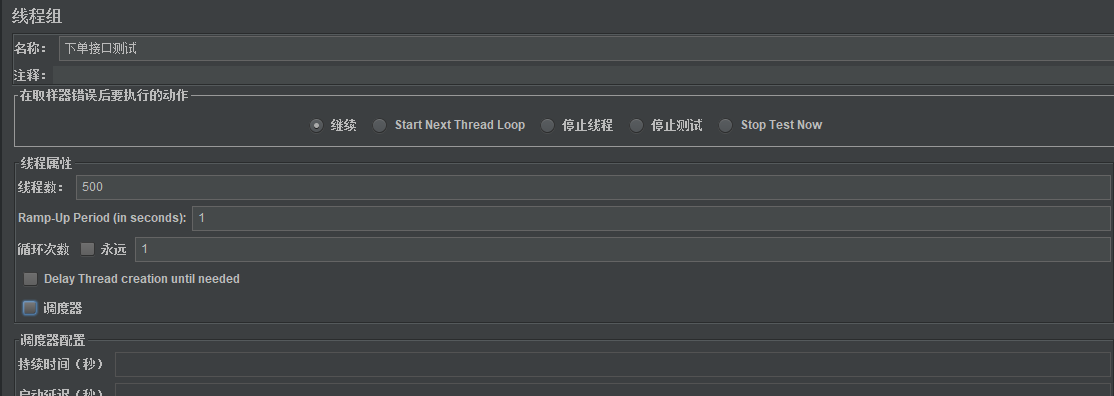
2.配置元件
在我们刚刚创建的线程组上右键 【添加】-->【配置元件】-->【HTTP请求默认值】。
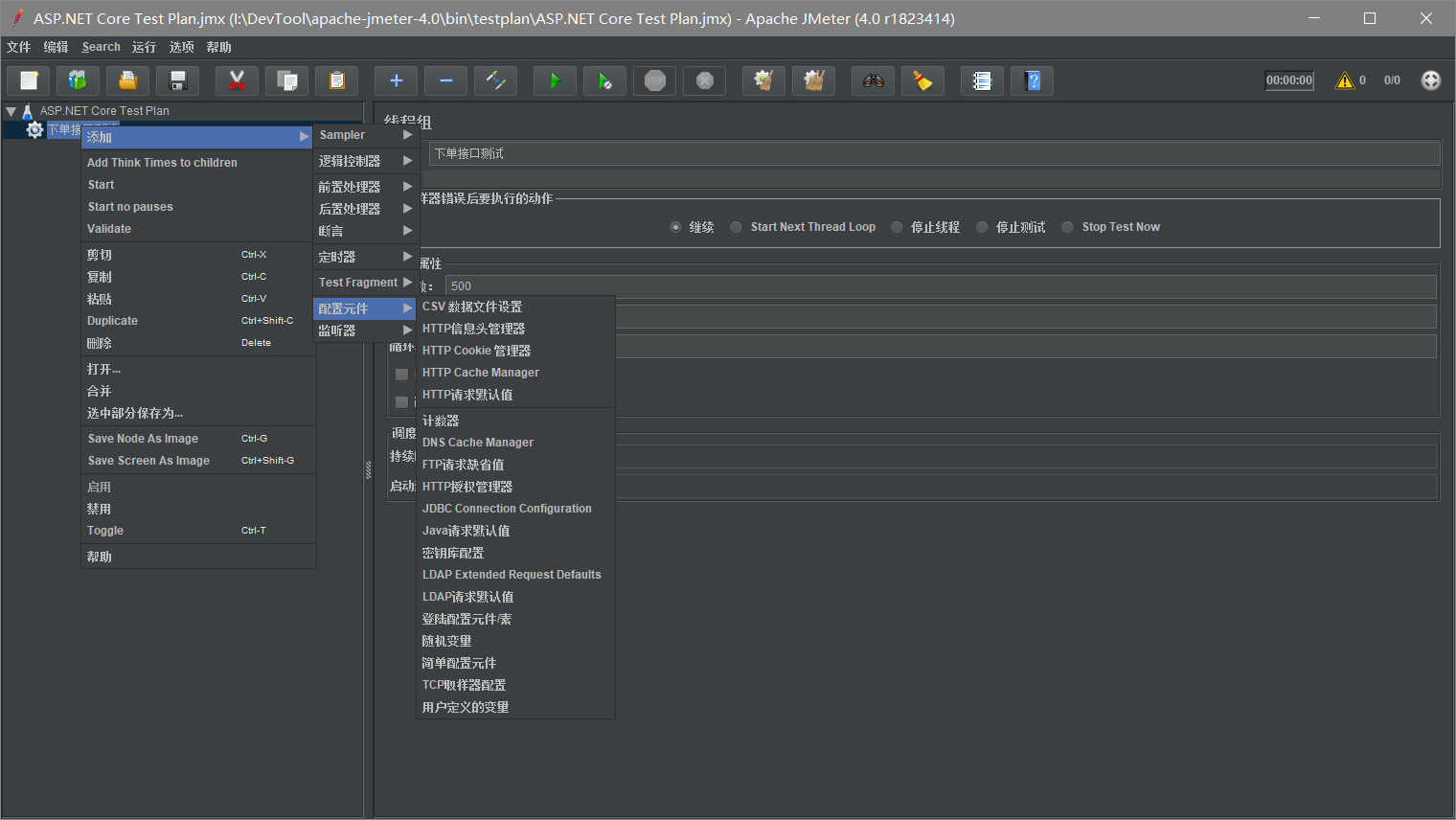
配置我们需要进行测试的程序协议、地址和端口
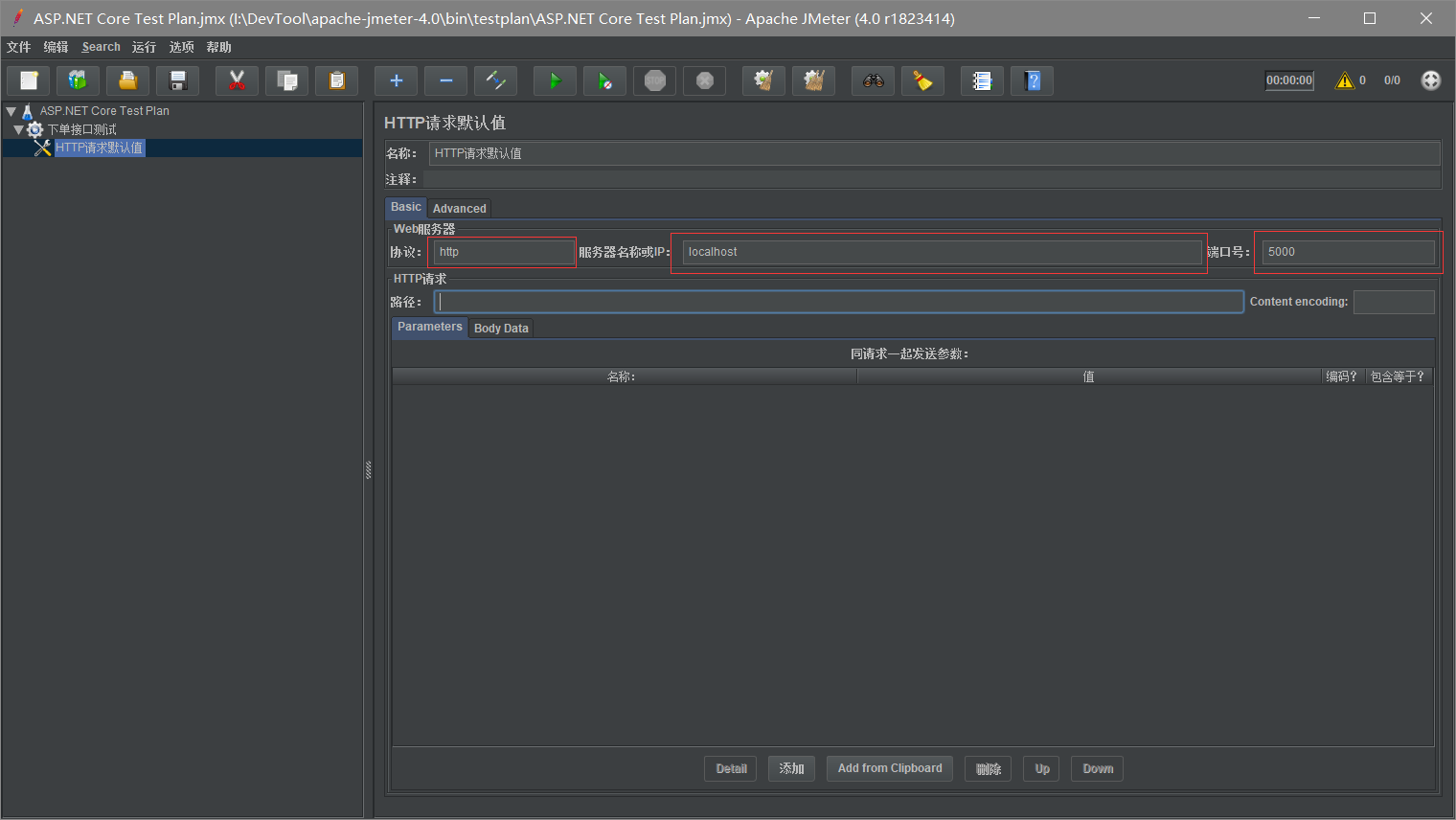
当所有的接口测试的访问域名和端口都一样时,可以使用该元件,一旦服务器地址变更,只需要修改请求默认值即可。
3.构造HTTP请求
在“线程组”右键 【添加-】->【samlper】-->【HTTP 请求】设置我们需要测试的API的请求路径和数据。我这里是用的json
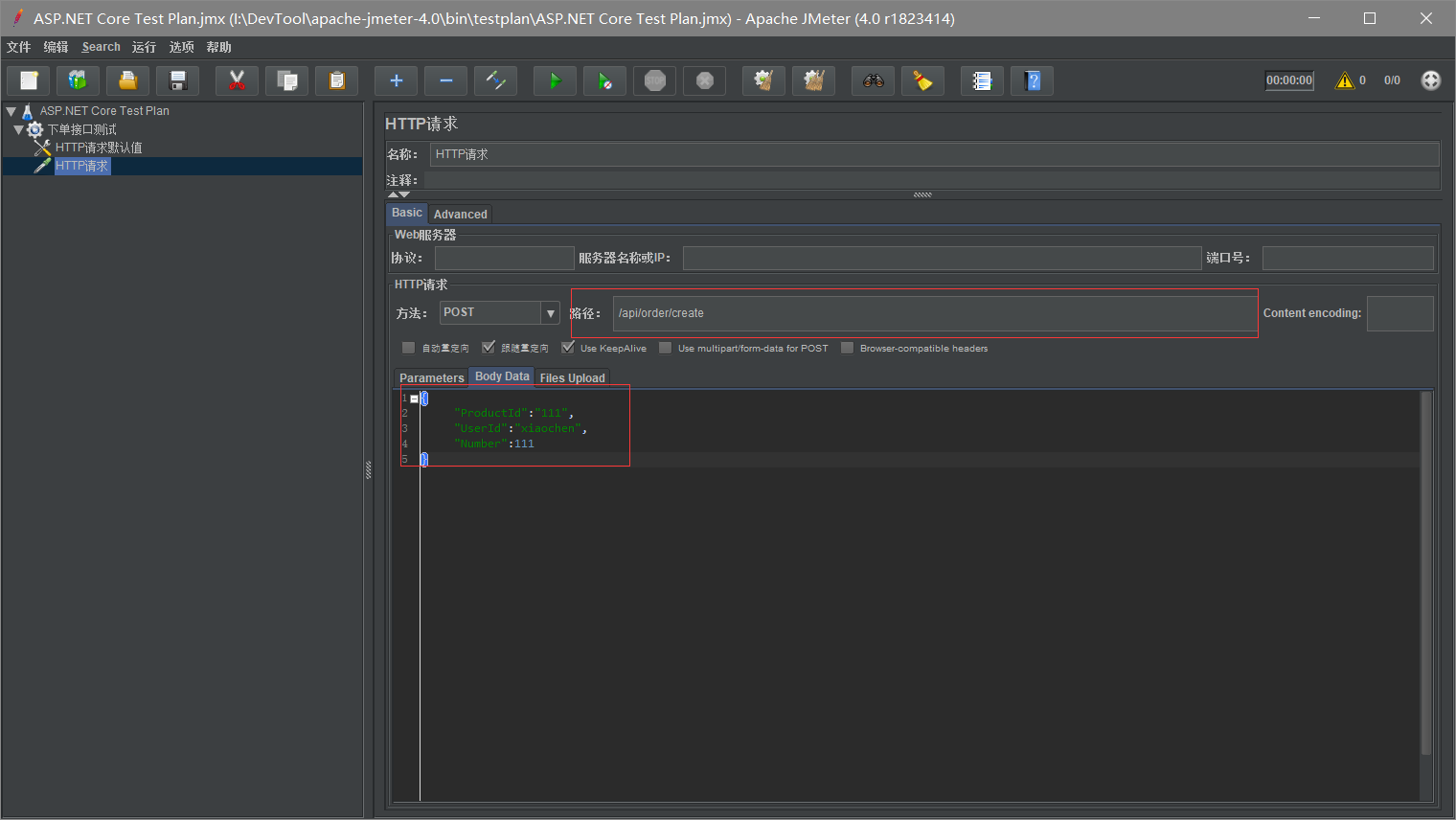
4.添加HTTP请求头
在我们刚刚创建的线程组上右键 【添加】-->【配置元件】-->【HTTP信息头管理器】。
因为我要传输的数据为json,所以设置一个 Content-Type:application/json
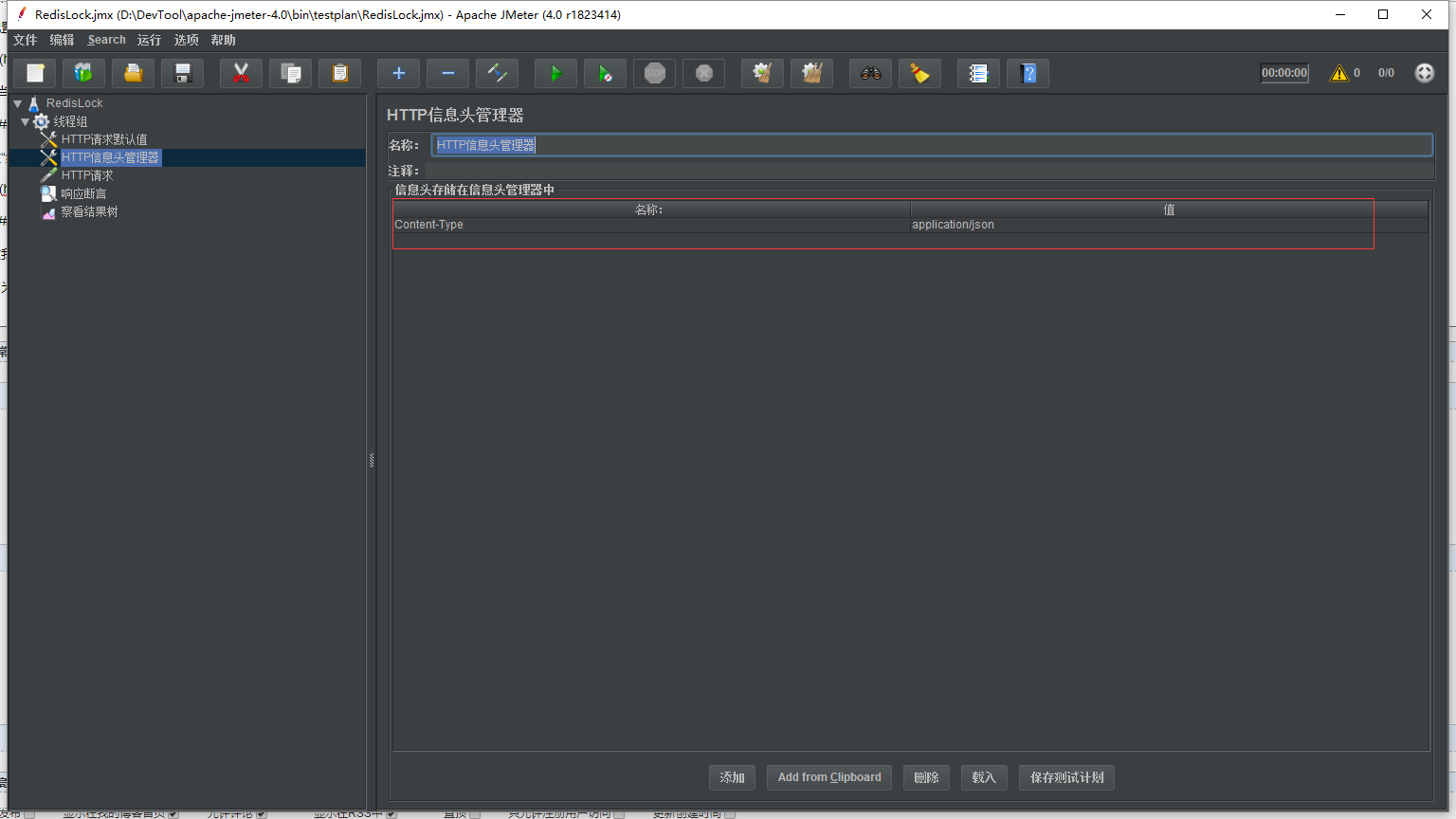
5.添加断言
在我们刚刚创建的线程组上右键 【添加】-->【断言】-->【响应断言】。
根据响应的数据来判断请求是否正常。我在这里只判断的响应代码是否为200。还可以配置错误信息

6.添加察看结果树
在我们刚刚创建的线程组上右键 【添加】-->【监听器】-->【察看结果树】。
直接添加,然后点击运行按钮就可以看到结果了。
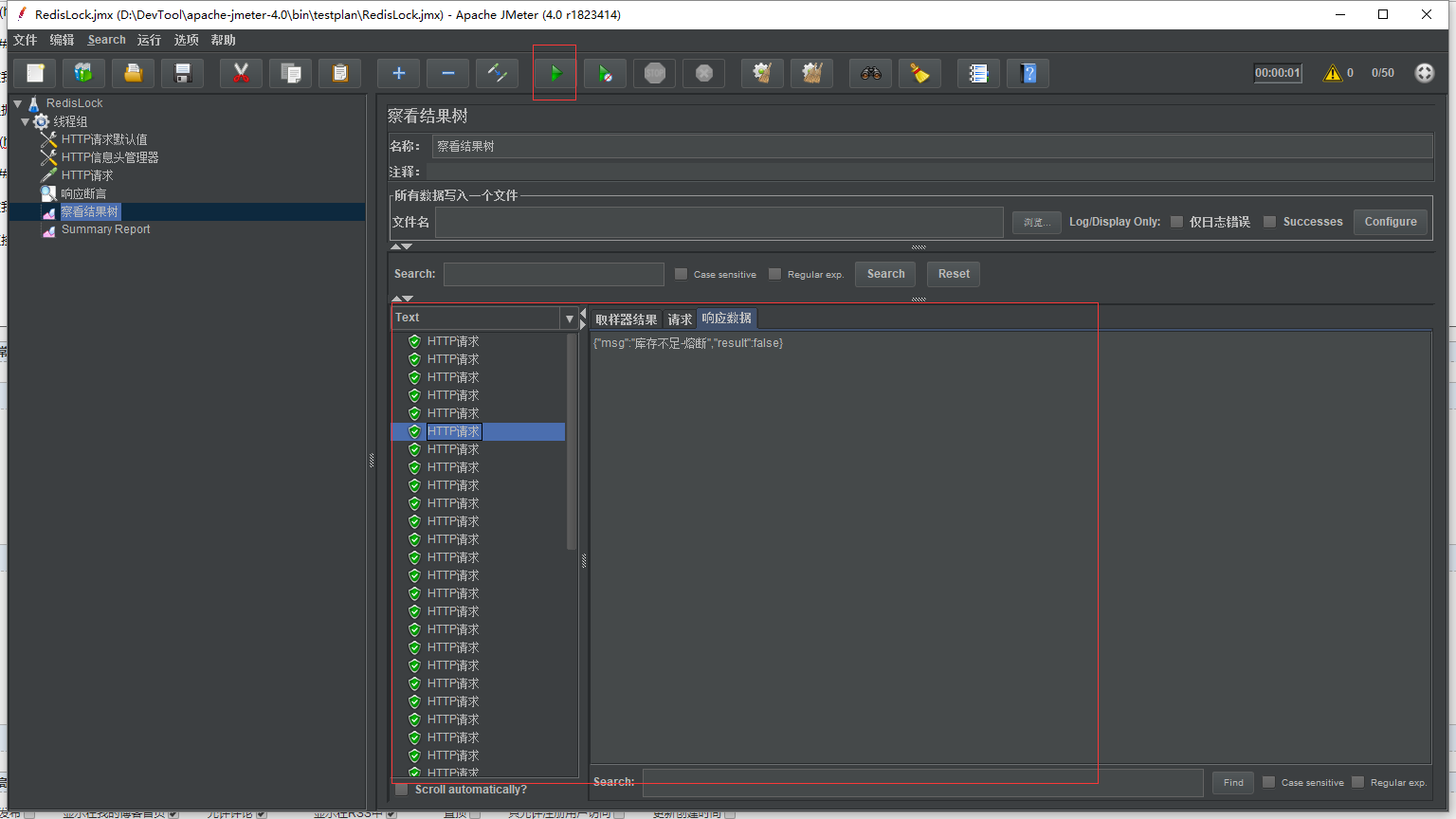
7.添加Summary Report
在我们刚刚创建的线程组上右键 【添加】-->【监听器】-->【Summary Report】。
直接添加,然后点击运行按钮就可以看到结果了。
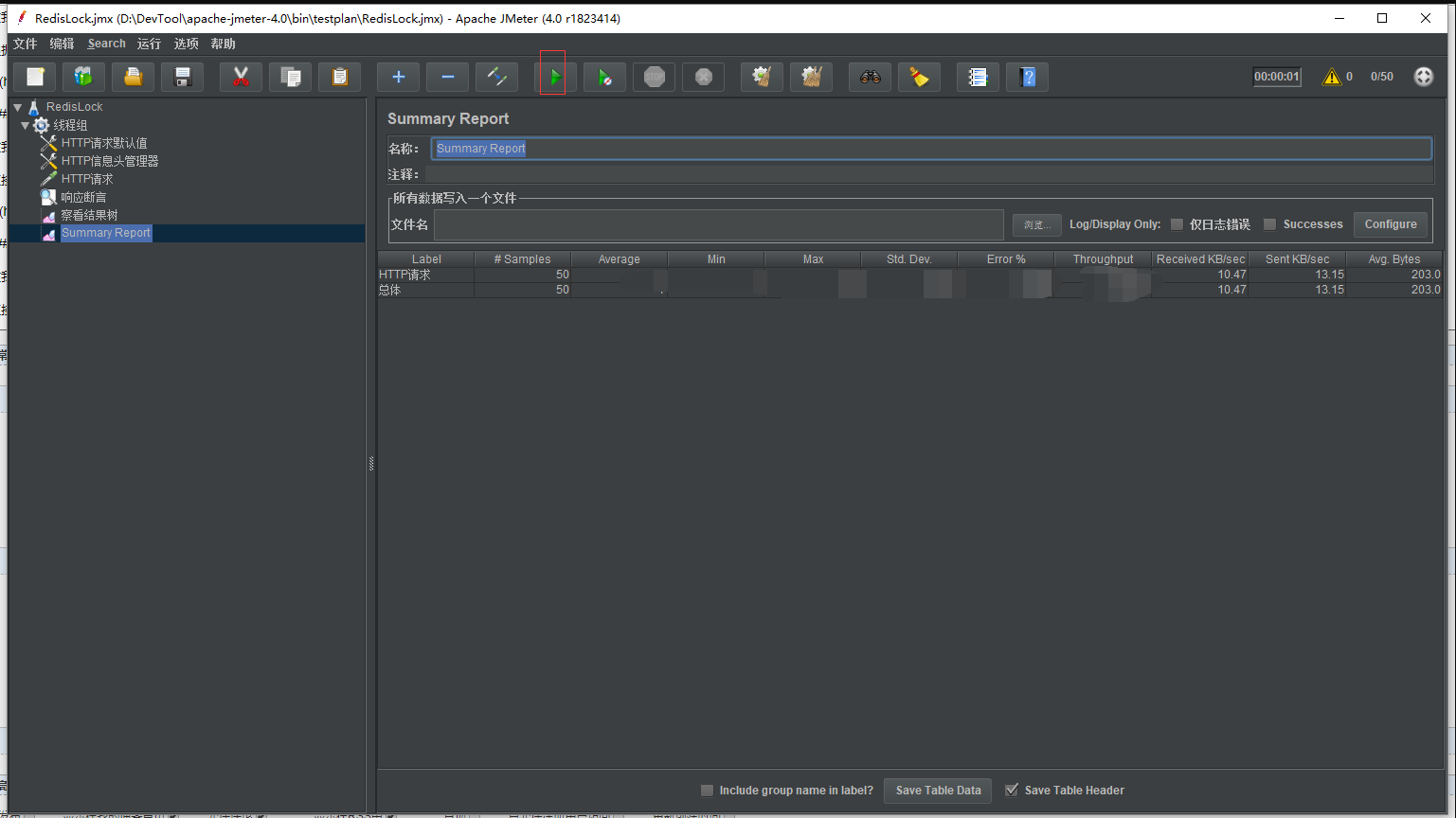
为了不引起不必要的争论,隐藏了TPS。此数据不具备任何价值,仅仅为文章演示。
8.测试计划创建完成
记得点保存。
五.执行测试计划
前面我们说过,执行测试计划不能用GUI,需要用命令行来执行。
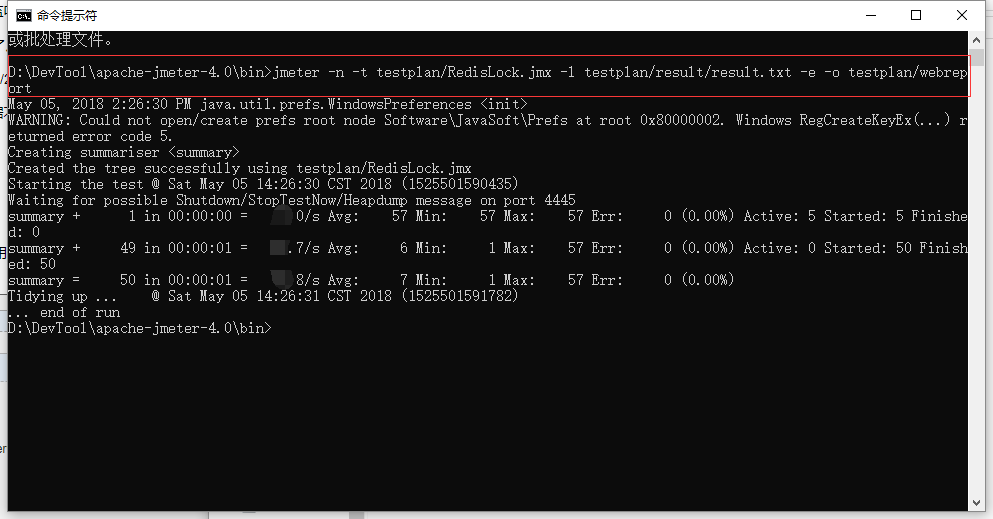
我这里执行的命令为:
jmeter -n -t testplan/RedisLock.jmx -l testplan/result/result.txt -e -o testplan/webreport
说明:
testplan/RedisLock.jmx 为测试计划文件路径testplan/result/result.txt 为测试结果文件路径testplan/webreport 为web报告保存路径。
Web报告如下: